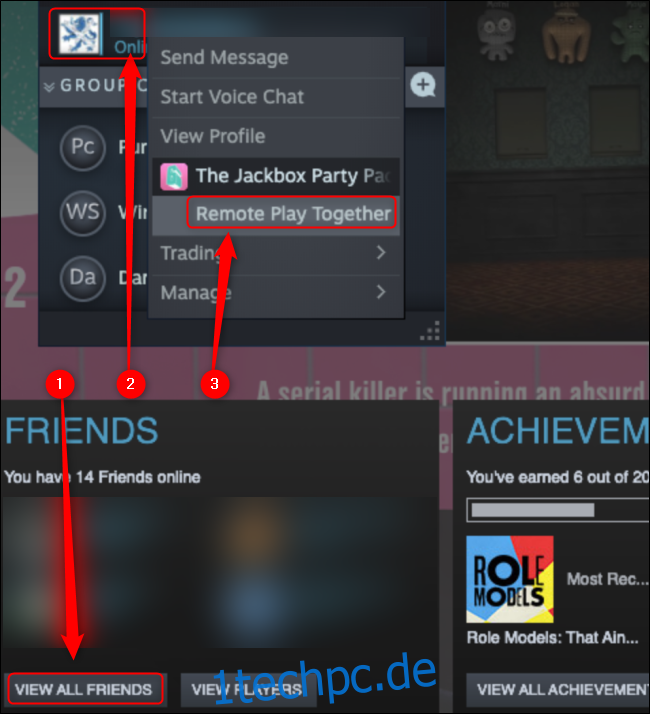Es gibt nichts Schöneres als die Verbindungen, die Sie herstellen, wenn Sie Videospiele auf der Couch neben Ihren Freunden spielen. Mit der Remote Play Together-Funktion von Steam können Sie jedoch lokale Multiplayer-Spiele online spielen, auch wenn das Spiel keinen Multiplayer unterstützt.
Inhaltsverzeichnis
Was ist Remote Play Together?
Eine enorme Anzahl von Spielen bietet Online-Multiplayer, aber nicht alle. Einige Spiele sind für zwei oder mehr Personen gedacht, die zusammen vor demselben Bildschirm sitzen.
Für Steam-Spiele ohne Online-Multiplayer gibt es Remote Play Together. Steam führt das Spiel auf Ihrem Computer aus und streamt es live an Ihre Freunde. Jeder sieht, was Sie auf Ihrem Bildschirm sehen, und die Eingaben, die er auf seinen Computern macht, werden an Ihren gesendet. Überlegen Google-Stadien, sondern läuft vollständig auf Ihrem PC.
Die einzige Person, die das Spiel besitzen oder installieren muss, ist die Person, die es betreibt. Das macht diese Funktion auch dann nützlich, wenn ein Spiel Online-Multiplayer anbietet, da bei Remote Play Together nur der Host das Spiel kaufen muss. Jeder deiner Steam-Freunde kann beitreten, egal ob er das Spiel besitzt oder nicht.
So verwenden Sie Remote Play zusammen
Um zu beginnen, starten Sie Ihr Spiel einfach über Steam. Drücken Sie nach dem Start Shift+Tab, um das Steam-Overlay zu öffnen, und klicken Sie dann auf „Alle Freunde anzeigen“.
Wenn Sie das Steam-Overlay deaktiviert haben, müssen Sie es erneut aktivieren. Klicken Sie dazu mit der rechten Maustaste auf das Spiel in Ihrer Bibliothek, wählen Sie „Eigenschaften“ und aktivieren Sie dann das Kontrollkästchen neben der Option „Steam-Overlay während des Spiels aktivieren“.
Klicken Sie in Ihrer Freundesliste mit der rechten Maustaste auf den Namen eines Freundes, den Sie einladen möchten. Wählen Sie unter dem Spieltitel „Zusammen spielen“ aus, um diese Person zu Ihrer Sitzung einzuladen. Auf Windows- und Linux-PCs (aber nicht auf Macs) wird beim Senden dieser Einladung automatisch ein Sprachchat mit dieser Person gestartet. Alle nachfolgenden Einladungen fügen einem Gruppen-Voice-Chat zusätzliche Mitglieder hinzu.
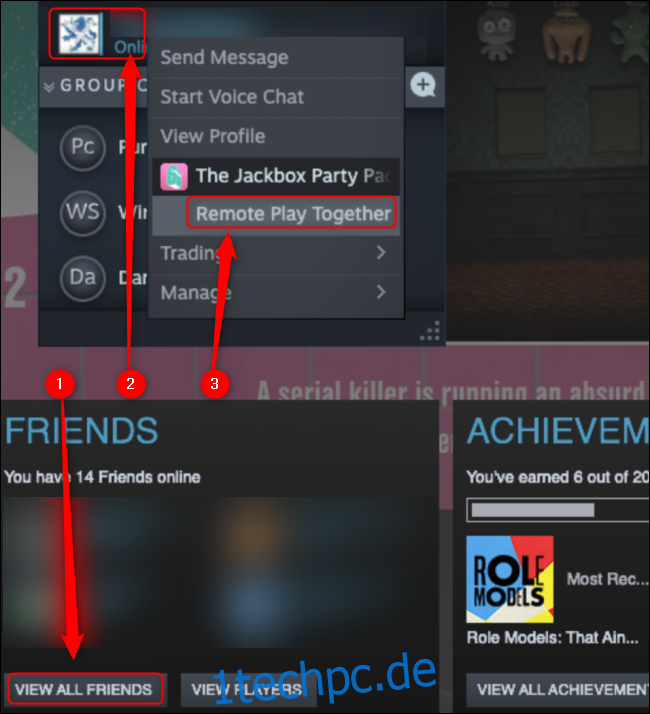
Sie können so viele Spieler einladen, wie Ihr Spiel Platz bietet – die meisten, die wir je geschafft haben, waren sieben. Gemäß Ventil, Sie können jedoch „bis zu vier Spieler einladen – oder sogar noch mehr mit schnellen Verbindungen“.
Die Spieler, die Sie zu Ihrem Spiel einladen, können niemanden zum Spielen einladen. Sie können jedoch Leute einladen, allen beim Spielen zuzusehen. Wenn du Shift+Tab, Alt+Tab oder Cmd+Tab drückst, um das Spiel zu verlassen, wird allen außer dem Host der Bildschirm „Bitte Standby“ angezeigt.
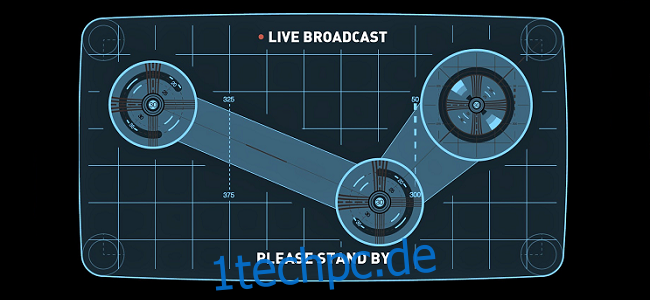
So verwalten Sie Remote Play gemeinsam
Sobald Sie fertig sind, kann jeder, der eine Einladung zu Ihrer Sitzung erhält, Befehle über seine Maus, Tastatur oder sein Gamepad eingeben. Sie können diesen Zugriff nach Player und Gerät einschränken. Drücken Sie dazu Umschalt+Tab, um das Steam-Overlay und das Menü „Remote Play“ zu öffnen.
In diesem Fenster kann der Host auf das Maus-, Tastatur- oder Gamepad-Symbol unter jedem Spieler klicken, um die Eingaben von diesen Geräten stummzuschalten. Sie können auch den Lautstärkeregler neben jeder Person verwenden, um ihre Lautstärke im Voice-Chat zu erhöhen oder zu verringern.
Sie können eingeladene Spieler mit der Schaltfläche „Spieler treten“ aus der Sitzung werfen.
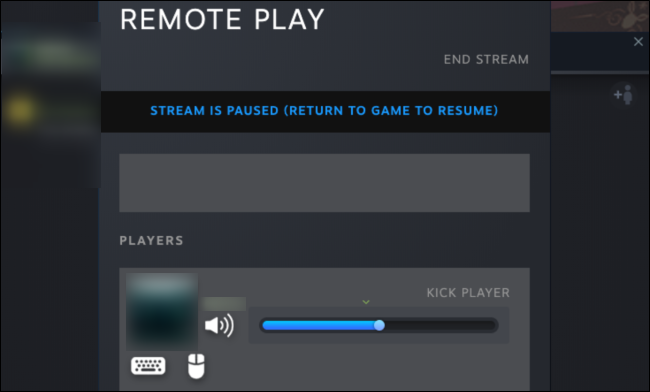
Eingeladene können Umschalt+Tab drücken, um ihre eigenen Menüs anzuzeigen. Hier können sie die Lautstärke des Spiels und aller anderen Spieler im Voice-Chat steuern, einschließlich des Hosts.
Sie können jederzeit die Schaltfläche „Stream verlassen“ drücken, um die Sitzung zu beenden.
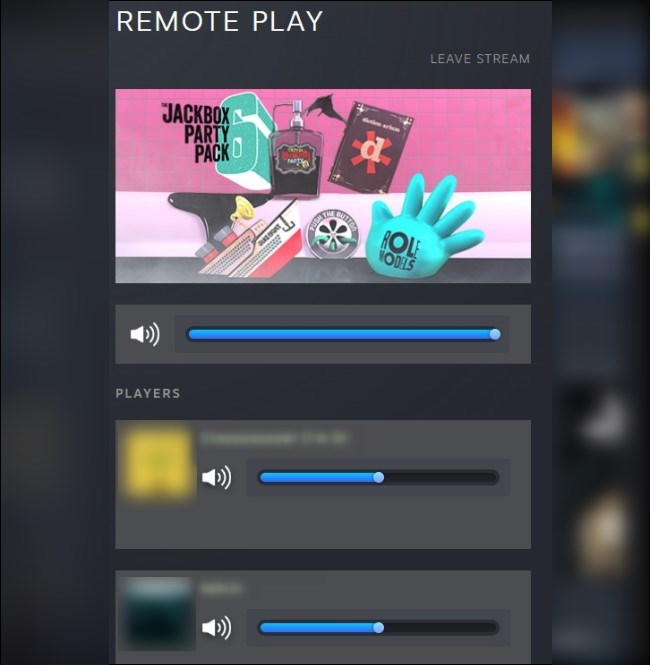
Denken Sie daran, dass Remote Play Together nur mit Ihren Computern und Internetverbindungen funktioniert. Auch wenn diese nicht die beste Qualität haben, können Sie die meisten Spiele mit Ihren Freunden mit minimaler Verzögerung spielen.